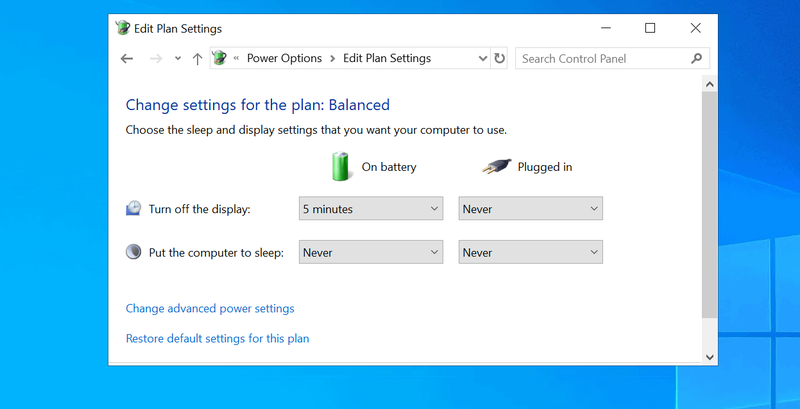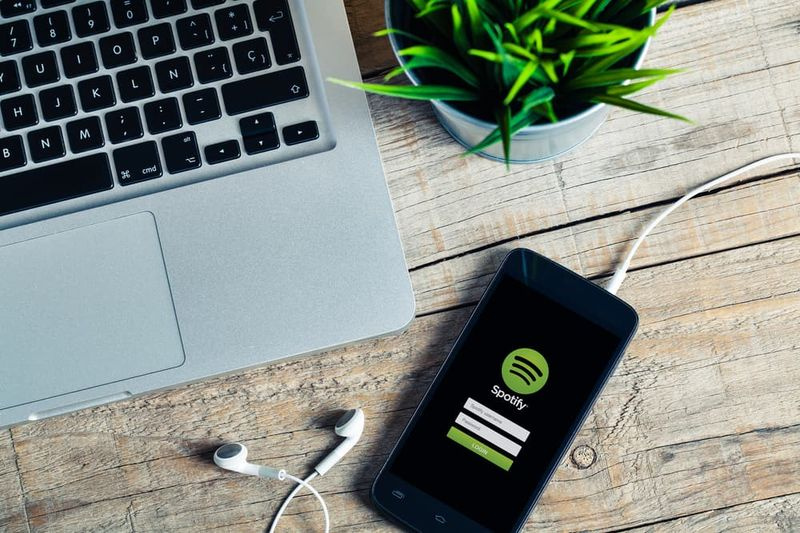Kaip atsisiųsti „Gcam“ į „OnePlus 6 / 6T“
Ar norite atsisiųsti „Gcam“ iš „OnePlus 6 / 6T“? Įdiegę „Google“ kamerą ar „Gcam“ į „OnePlus“ įrenginį galėsite naudotis „Pixel“ fotoaparato programos funkcijomis. Tokie kaip „NightSight“, „Astrofotografijos režimas“, „Playground“ („AR“ lipdukai), „HDR +“ ir daug daugiau, kad fotoaparatas būtų geriausias. Įrenginiams galimi stabilūs „Gcam v7.3“, „v7.2“, „v7.0“, „v6.2“ ir „v6.1“ prievadai su reikalingais XML konfigūracijos failais ir nustatymais. Tai palaiko visi „OnePlus 6“ arba „6T“, kuriuose veikia „Android Pie“ arba „Android 10“.
Paleidimo metu „OnePlus 6“ ir „OnePlus 6T“ yra geriausias mobilusis įrenginys. Stebėtojas ir vartotojai įvertino šiuos du mobiliuosius telefonus. Jį maitina „Snapdragon 845“ lustų rinkinys, naudojant aštuonių branduolių procesorių ir apie 8 GB RAM.
Jei kalbėtume apie kamerą, tai tikrai suteikia sunkų laiką masiniam šio segmento žaidėjui. Jis turi dvigubą galinę kamerą su f / 1.7 diafragma, be to, ji gali įrašyti vaizdo įrašus 2160p greičiu 30 ir 60 kadrų per sekundę greičiu. Priekinė kamera yra per efektyvi 16MP su nuostabiomis funkcijomis, tokiomis kaip giroskopo elektronų vaizdo stabilizavimas ir „Auto-HDR“.
kaip ištrinti kelis įrašus iš
Be to, kai kurie vartotojai mano, kad tokios „OnePlus“ fotoaparato funkcijos, kaip „NightScape“ ir „Slow Motion“, nėra tiksliai sureguliuotos, kaip turėjo būti. Tačiau yra pasirinkimų, kad akcijų kamera taip pat įtraukė keletą papildomų funkcijų. Be to, jame yra „Pro-Mode“, „Auto Focus“ ir „Manual Focus“ vaizdo įrašymui ir „Timelapse“.
„Google“ kamera „OnePlus 6 / 6T“ ir „Stock OnePlus“ fotoaparatuose: vaizdo palyginimas
„Google“ fotoaparato (GCam) prievadas, be vaizdo ir vaizdo kokybės gerinimo, suteikia daugybę kitų funkcijų. Be to, jame yra astrofotografijos režimas, „Zero Shutter Lag“ (ZSL) HDR +, judančios nuotraukos, portreto režimas, „Super Res Zoom“, „Photobooth“, „NightSight“, lėtas judesys ir daug daugiau.
Geriausia įdiegti šį „GCam“ prievadą yra ta, kad nenorite nei atrakinti įkrovos tvarkyklės, nei išrauti įrenginio. Tai yra tai, kad pagal numatytuosius nustatymus „OnePlus 6 / 6T“ visiškai suderinama „Camera2“ API.
Įdiekite „OnePlus 6 / 6T Google Camera Port APK“
Siūlomi ir geriausi „OnePlus 6 / OnePlus 6T“ „GCam“ prievadai yra gamintojų „MJL“, „Arnova8G2“, „Burial“ ir „Urnyx05“.
Taip pat yra būtinų XML konfigūracijos failų, kurie turi būti naudojami automatiškai sukonfigūruojant geriausius nustatymus. Mes primygtinai rekomenduojame jums taip pat pereiti svarbios pastabos sužinoti daugiau apie kiekvieną prievadą ir jų nustatymus, kad gautumėte gerų rezultatų naudodami astrofotografiją ir kitus fotoaparato režimus.
„Gcam 7.3.018“ prievadas pagal makrokomandą (MJL 4.1.1 Minilux)
- Paleista: 2020 m. Balandžio 29 d
- APK failas: 7.3_GCam_MJL_v4.1.1_Minilux.apk
- Konfigūruoti XML failą: jau įmontuotas uoste
„Gcam 7.3.018“ prievadas, kurį pateikė „Arnova8G2“ (5BetaFinal2)
pašalinti sim galaxy s6
- Paleista: 2020 m. Kovo 23 d
- APK failas: 7.3_GCam_Arnova_5betaFinal2.apk
- Klonuotas modelis (gali būti naudojamas kartu su MJL uostu): 7.3_GCam_Arnova_5betaFinal2-clone.apk
- XML konfigūracijos failas: JUANAS 5.1.0 ALL.xml
„Urnyx05“ „Gcam 7.3.018“ („v1.7 Fix“)
- Išleista: 2020 m. Balandžio 29 d
- APK failas: GCam_7.3.018_Urnyx05-v1.7-fix.apk
- XML konfigūracijos failai: JUANAS 2.2.3 ALL.xml
„Burcam“ (vA) „7.2.010“ vaizdo kamera
- Paleista: 2020 m. Vasario 22 d
- APK failas: GCam_7.2.010_Burial-vA_release17.02.20.apk
- Klonuota versija (galima naudoti su bet kuriuo kitu prievadu): 7.2_GCam_Burial-vA17.02.20-clone.apk
- XML konfigūracijos failai: JUAN laidojimas.1.0 VISI.xml | JUAN laidojimas.1.0 SRZ.xml
„Gcam 7.0.009 Port“ iš „Arnova8G2“ (4.0 finalas)
- Paleistas 2019 m. Spalio 30 d
- APK failas: 7.0_GCam_Arnova_4.0 _final.apk
- XML kelias: GCam / Configs7 / Arnova4.0
„Gcam 7.0.009“ prievadas („SimpleCam v7c“)
- APK failas: 7.0_SimpleCam_v7c.apk
- XML konfigūracijos failai (nenaudokite be XML): JL7for_SimpleCam.xml | JL7for_SimpleGcam_Pix.xml | „SimpleCam_Fractal.xml“ | simple_extended_v7.xml
- Pastabos: naudokite 16: 9 formato koeficientą ir išjunkite judančias nuotraukas, kad patirtis būtų stabilesnė
„Gcam 6.2.030 Port“, sukurta „Arnova8G2“ (V2.2.190716.1800-Finalas)
angis 4 android marshmallow
- APK failas: Gcam_6.2.030_Advanced_V2.2.190716.1800-Final.apk
- XML konfigūracijos failai: SG_ALL_Arnova_1.7.xml arba Arnova_1.4_OP6_OP6T_Default.xml
„Gcam 6.1.021 Port“, sukurta MJL („MJL Minikon V3.4“)
- APK failas: 6.1_GCam_MJL_v3.4_Miniflex.apk
- XML konfigūracijos failai jau yra įtraukti
- Pastabos: tai yra stabiliausias GCam prievadas su įmontuotais XML.
Įdiekite „Gcam Port“ į „OnePlus 6 / 6T“
„Gcam“ prievado diegimas „OnePlus 6 / 6T“ yra gana paprastas procesas. Tiesiog atlikite veiksmus, kad jį įdiegtumėte. Konfigūravimo naudojant toliau pateiktą XML failą technika:
Pastaba: Prieš atsisiųsdami šį prievadą, įsitikinkite, kad turite pašalinti visus „GCam“ prievadus, kuriuos tikriausiai įdiegėte anksčiau.
1 žingsnis:
Iš pradžių įdiekite „Google“ kameros prievado APK savo „OnePlus 6 / 6T“ įrenginiui.
2 žingsnis:
Be to, atsisiųskite reikiamą XML konfigūracijos failą.
3 žingsnis:
Perkelkite abu failus į savo mobiliojo telefono vidinę atmintį.
4 žingsnis:
Įrenginio vidinės atminties šaknyje sukurkite naują aplanką pavadinimu „ „GCam“ '.
5 žingsnis:
„GCam“ aplanke sukurkite kitą aplanką pavadinimu „ Konfigūracijos7 '.
TF2 skiriamosios gebos paleidimo parinktys
6 žingsnis:
Perkelkite atsisiųstą XML failą į šį naujai sukurtą aplanką „Configs7“.
7 žingsnis:
Tada pereikite į aplanką, kuriame atsisiuntėte „Gcam“ prievadą.
įdiekite ota su twrp
8 žingsnis:
Spustelėkite APK failą ir atlikite ekrane pateikiamus veiksmus, kad įdiegtumėte „Google“ kameros prievado APK savo „OnePlus 6 / 6T“ įrenginyje.
9 žingsnis:
Sėkmingai įdiegę tiesiog paleiskite „Google“ fotoaparato programą ir suteikite jai visus reikalingus leidimus.
10 žingsnis:
Doube spustelėja juodą sritį, esančią šalia užrakto mygtuko.
11 žingsnis:
‘Pasirinkite konfigūraciją Taip pat atsiras dialogo langas.
12 žingsnis:
Pagaliau spustelėkite „ ATKURTI ‘Mygtukas.
„Gcam“ dabar sėkmingai įdiegta jūsų mobiliajame „OnePlus 6 / 6T“ įrenginyje. Judėkite į priekį ir pabandykite dabar paliesti nuostabius vaizdus. Be to, jei vis tiek nesate patenkintas naudodamiesi rezultatais, pereikite prie fotoaparato meniu „Nustatymai“ ir pabandykite jį pritaikyti pagal savo reikalavimus arba paprasčiausiai įkelkite įvairų konfigūracijos failą.
Išvada:
Taigi, viskas apie „Gcam“ sistemoje „OnePlus 6“. Jei manote, kad tai naudinga, praneškite mums savo pasiūlymus toliau pateiktame komentarų skyriuje. Ar radote kokį nors kitą metodą, kurio, jūsų manymu, negalime aptarti šiame straipsnyje? Komentuok mus žemiau!
Iki tada! Būk saugus 🥰
Taip pat skaitykite: